Hoe te upgraden Install XP naar Windows 8

Als u een machine met XP Pro Service Pack 3, Hier is de volledige stap voor stap handleiding om te upgraden installeren naar Windows 8.
eerder hebben we gemeld over de aankondiging van Microsoft met betrekking tot de upgrade pad naar Windows 8 van eerdere versies van Windows. Als u een machine met XP Pro Service Pack 3, Hier is hoe u een upgrade te installeren naar Windows 8.
notitie: alleen uw gegevensbestanden worden bewaard bij het upgraden van XP Pro naar Windows 8; sommige van uw programma ’s en stuurprogramma’ s moeten opnieuw worden geïnstalleerd en/of geüpgraded.
XP voorbereiden voor Windows 8 Upgrade
voordat u een upgrade uitvoert van XP naar Windows 8, moet u ervoor zorgen dat uw systeem de hardware heeft om te upgraden. Volgens Microsoft heb je het volgende nodig:
- Processor: 1 gigahertz (GHz) of sneller
- RAM: 1 gigabyte (gb) (32-bit) of 2 GB (64-bit)
- harde schijfruimte: 16 GB (32-bit) of 20 GB (64-bit)
- grafische kaart: Microsoft DirectX 9 grafisch apparaat met WDDM-stuurprogramma
- om toegang te krijgen tot Windows Store hebt u een schermresolutie van ten minste 1024×768 nodig. Als u de Snap-functie voor Metro-apps wilt gebruiken, hebt u een scherm met een resolutie van 1366×768 of hoger nodig.
Schakel uw XP-systeem in en zorg ervoor dat het Service Pack 3 draait.
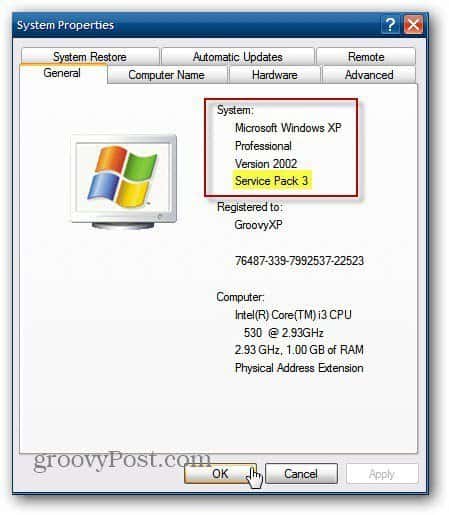
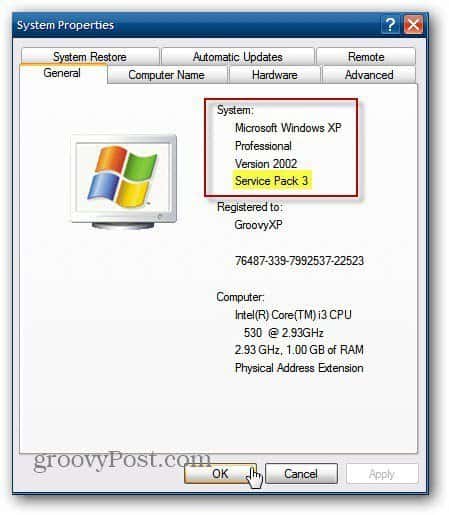
zorg ervoor dat al uw belangrijke gegevens op uw XP-systeem is een back-up lokaal of online met een service zoals Backblaze. In het geval er iets mis gaat met de installatie, Heb je al je gegevens nog steeds beschikbaar. Alleen uw bestanden worden bewaard; sommige van uw programma ‘ s moeten opnieuw worden geïnstalleerd.
ga dan naar de downloadpagina voor Windows 8 Upgrade Assistant.


Start Windows 8 Upgrade Assistant
nadat het downloaden is voltooid, dubbelklik om het uitvoerbare bestand te starten.
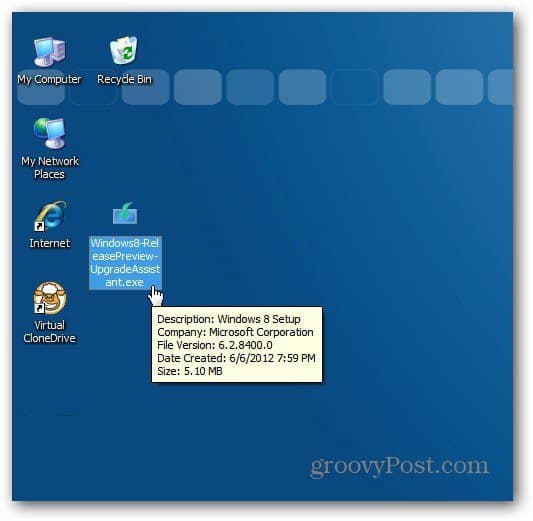
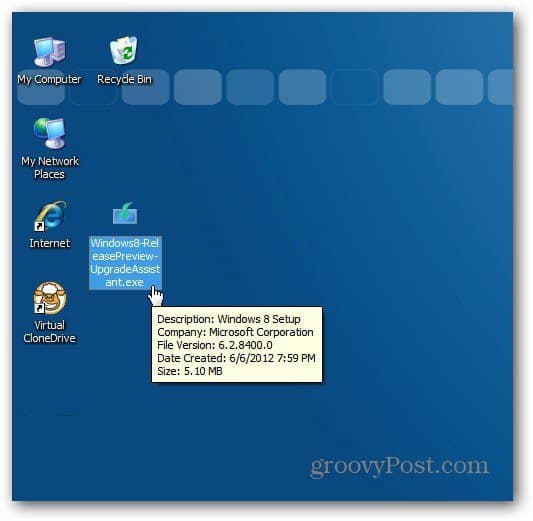
bij het upgraden van XP naar Windows 8 start de Windows 8 Upgrade Assistant uw systeem en controleert deze om te zien wat compatibel is met Windows 8 op uw huidige systeem.


dan krijgt u een algemene lijst van wat compatibel is en niet. Klik op Compatibiliteitsdetails bekijken voor meer informatie.
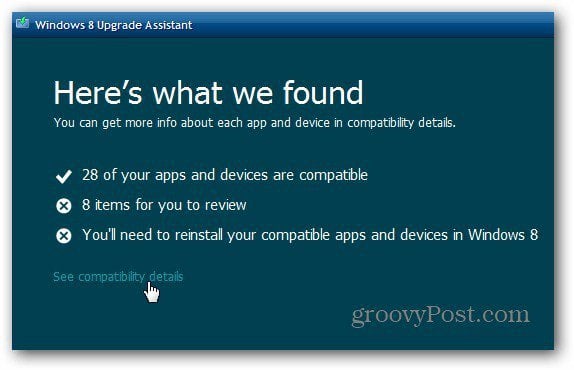
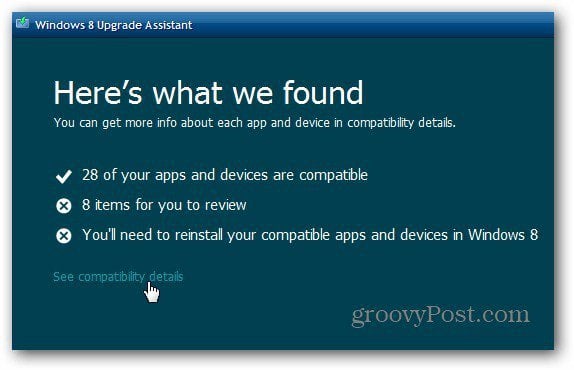
bekijk de lijst van wat compatibel is met Windows 8 en wat niet. het eerste deel van de lijst toont wat niet compatibel is. Dit is een belangrijke lijst om te bekijken en uit te printen of op te slaan, omdat u verschillende stuurprogramma ‘ s en apps moet installeren.
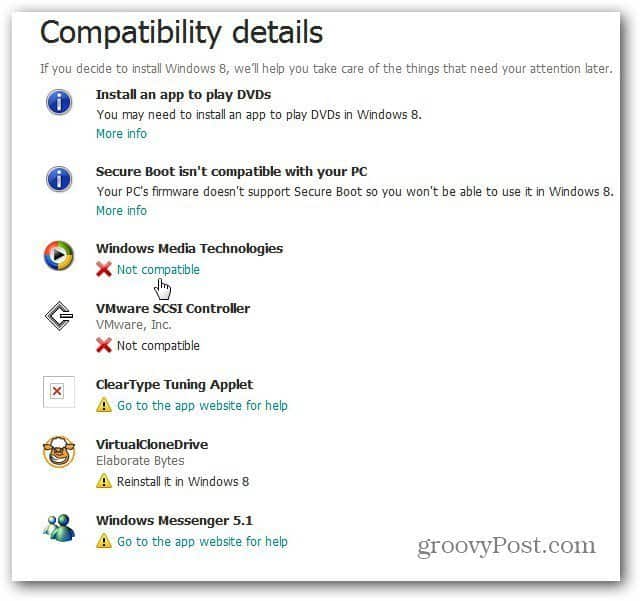
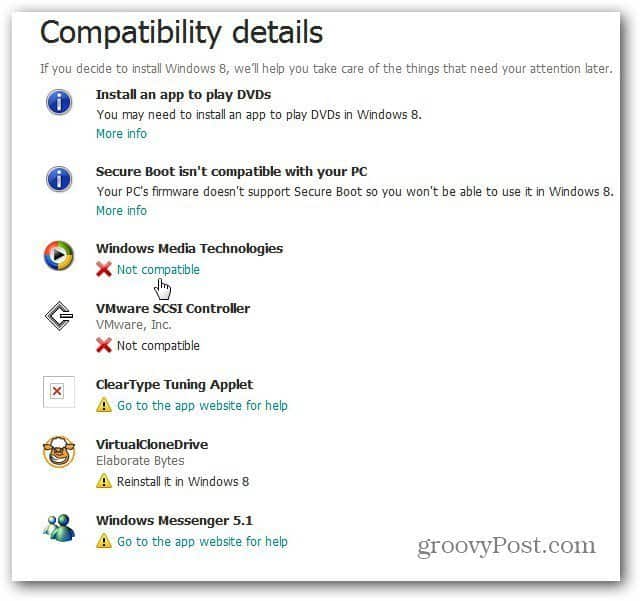
blijf door de lijst scrollen om te zien wat compatibel is met Windows 8.


ga verder met de wizard van de Verbeteringsassistent van Windows 8, en het zal een productcode automatisch krijgen-voor de versie van het Versievoorvertoning.
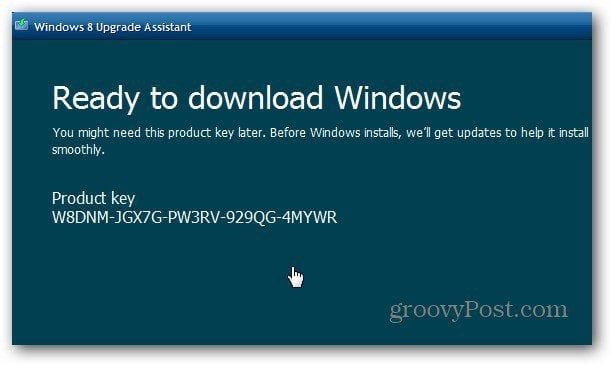
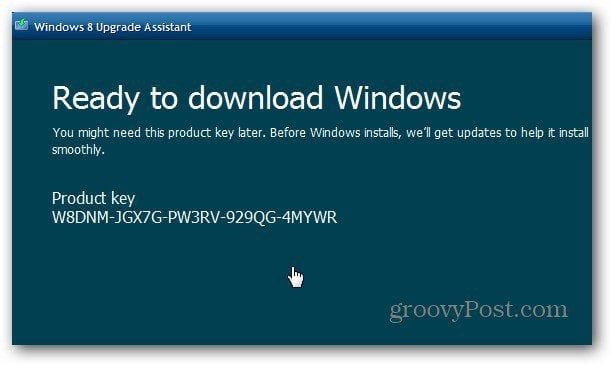
vervolgens zal Windows 8 naar uw computer worden gedownload. U kunt doorgaan met het te gebruiken als je nodig hebt om, terwijl de download plaatsvindt.


u zult een reeks berichten zien terwijl de wizard de download verifieert en alles klaar maakt voor de upgrade.
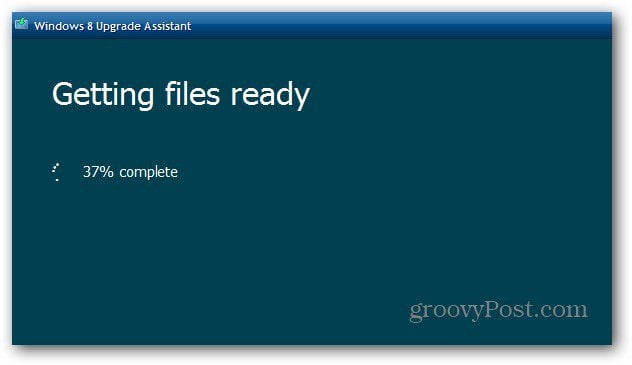
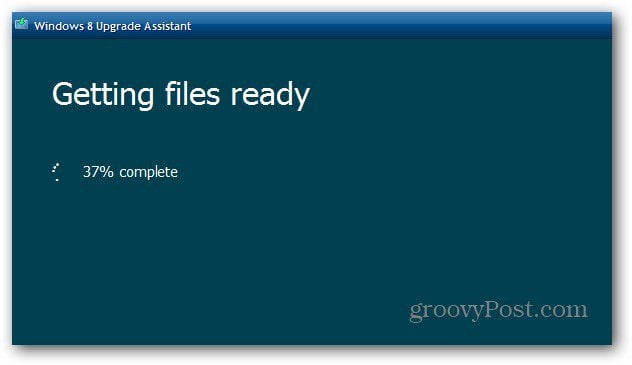
Installeer Windows 8
zodra deze stappen zijn voltooid, selecteert u nu installeren en klikt u op Volgende.


controleer vervolgens I Accept the License Terms en klik op Accept.


je krijgt de mogelijkheid om persoonlijke bestanden of niets te houden. In tegenstelling tot het upgraden van Vista of Windows 7, kunt u alleen de persoonlijke bestanden die u hebt gemaakt – documenten, foto ‘ s, muziek, enz.


nu is Windows klaar om te installeren. Als u instellingen wilt wijzigen, is het nu tijd door op Selectie wijzigen te klikken. Als alles er goed uitziet, klikt u op Volgende.
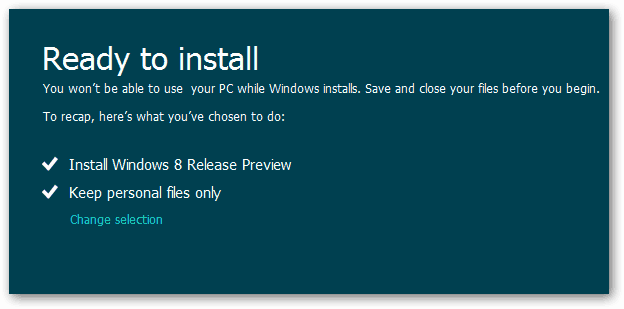
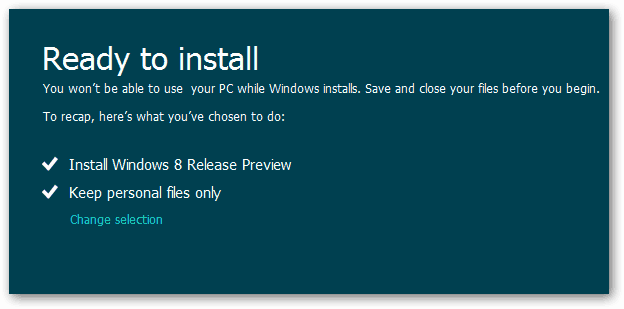
te installeren wacht terwijl Windows 8 op uw XP-systeem is geïnstalleerd. Uw computer zal een paar keer opnieuw opstarten. Het duurt enkele minuten – in sommige gevallen meer dan een uur. Houd je ogen op het al, tijdens een XP upgrade deed ik, ik moest de computer handmatig opnieuw op te starten.


nadat Windows 8 klaar is met installeren, gaat u door de installatiewizard en plaatst u uw personalisatie-instellingen, Windows ID-e-mail en wachtwoord. Daarna, U kunt beginnen met behulp van Windows 8.
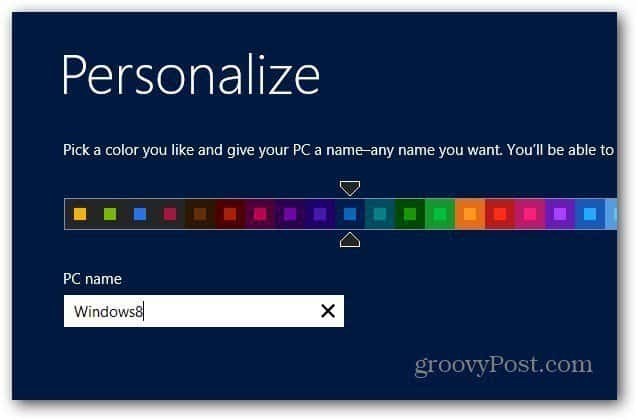
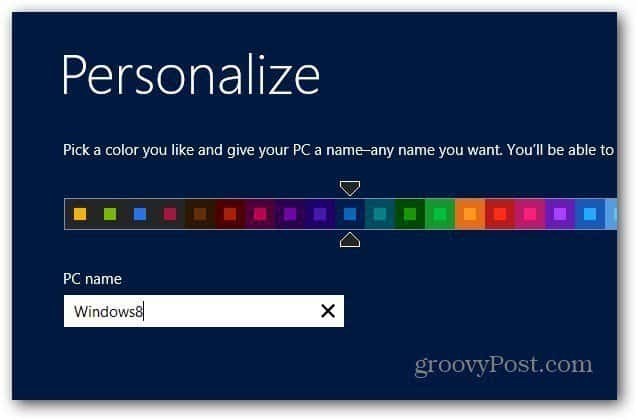
het proces is in wezen hetzelfde als het installeren van Vista of Windows 7 via het web. Het grootste verschil is dat je alleen je persoonlijke bestanden mee kunt nemen. Afhankelijk van de leeftijd van uw computer, zult u meer dan waarschijnlijk nodig hebt om apparaatstuurprogramma ‘ s bij te werken.
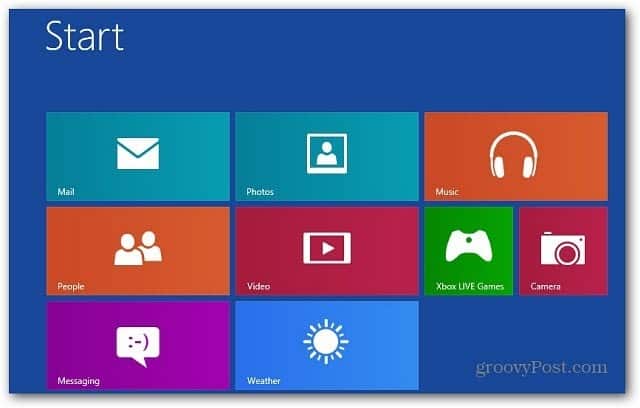
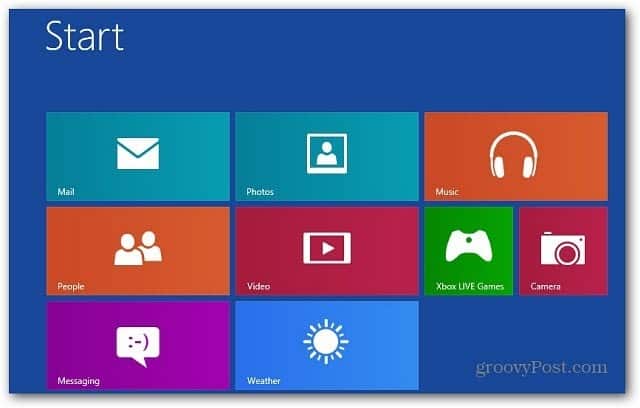
ik heb drie XP-systemen geüpgraded naar Windows 8, en alle bestanden met persoonlijke gegevens werden overgedragen. U moet de meeste van uw apps opnieuw installeren-Ik raad aan ninite.com voor het installeren van populaire freeware in een schot.
als u gewend bent om DVD ‘ s af te spelen op uw XP-systeem, moet u DVD-afspeelsoftware installeren. Of installeer Windows Media Center, dat beschikbaar is als een aparte download.
Microsoft kondigde aan dat upgraden naar Windows 8 van eerdere versies $ 39.99 of $ 14.99 zou kosten als u een kwalificerende PC koopt.
als u een die-hard XP-gebruiker bent geweest en Windows 8 springt, wees dan klaar voor een steile leercurve. Maar maak je geen zorgen.; we hebben u gedekt met honderden Windows 8 Hoe om artikelen.
